无线路由器当无线AP使用的设置方法
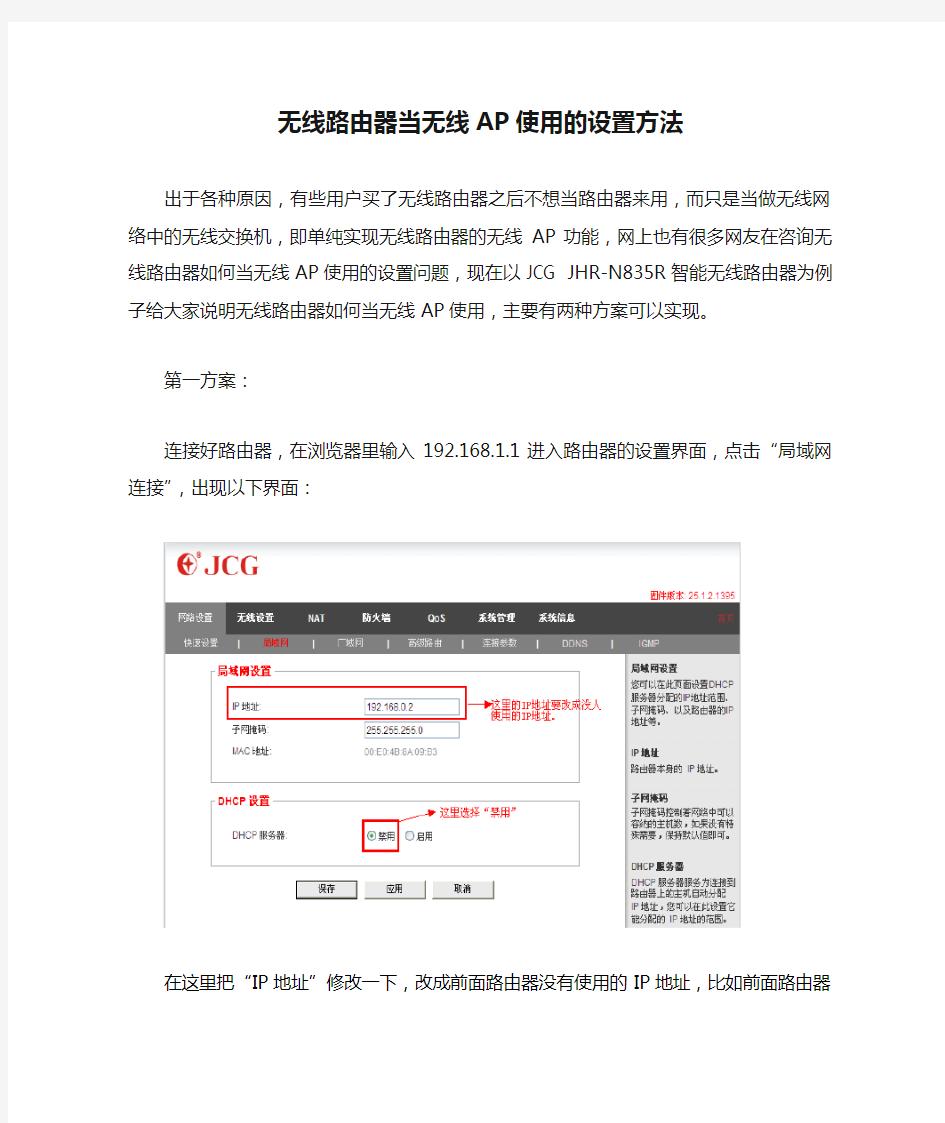

无线路由器当无线AP使用的设置方法
出于各种原因,有些用户买了无线路由器之后不想当路由器来用,而只是当做无线网络中的无线交换机,即单纯实现无线路由器的无线AP功能,网上也有很多网友在咨询无线路由器如何当无线AP使用的设置问题,现在以JCG JHR-N835R智能无线路由器为例子给大家说明无线路由器如何当无线AP使用,主要有两种方案可以实现。
第一方案:
连接好路由器,在浏览器里输入192.168.1.1进入路由器的设置界面,点击“局域网连接”,出现以下界面:
在这里把“IP地址”修改一下,改成前面路由器没有使用的IP地址,比如前面路由器的IP地址为192.168.0.1。它下面的电脑用的IP地址是从192.168.0.100—192.168.0.150,那么这里的路由器IP地址就改为192.168.0.X (这里的X是指2-254的数字里面除了100-150的数字)。然后把“DHCP服务器”选择“禁用”,最后点击“应用”。这样,无线路由器就变成了无线AP使用。(注意:在这里要注意,这种设置方法,如果要接到上级路由器上的话,从上级路由器过来的网线要接在这台路由器的LAN口,不能接WAN口)。
第二方案:
如果您不想用以上的连接方式,我们还有下面的一种设置方法。这种设置方法就不限制从外部过来的网线一定要接这台路由器的LAN口,接任何一个端口都可以。
连接好路由器,在浏览器里输入192.168.1.1进入路由器的设置界面,点击“局域网连接”,出现以下界面:
在这里把“IP地址”修改一下,改成前面路由器没有使用的IP地址,比如前面路由器的IP地址为192.168.0.1。它下面的电脑用的IP地址是从192.168.0.100—192.168.0.150,那么这里的路由器IP地址就改为192.168.0.X (这里的X是指2-254的数字里面除了100-150的数字)。然后把“DHCP服务器”选择“禁用”,最后点击“应用”。
等“应用”完成之后,会返回路由器设置界面的首页,这时点击“高级设置”——点击“系统管理”——点击“工作模式”,会出现如下界面。
在这里选择“网桥模式”,然后点击“应用”,这样就设置完成了。这种设置方法,从外网过来的网线连接路由器的哪个端口都可以。
如果还有其他疑问,欢迎拨打我们JCG客服热线:4008 828 298或者是登陆JCG官网:https://www.360docs.net/doc/6f1626796.html,/。
